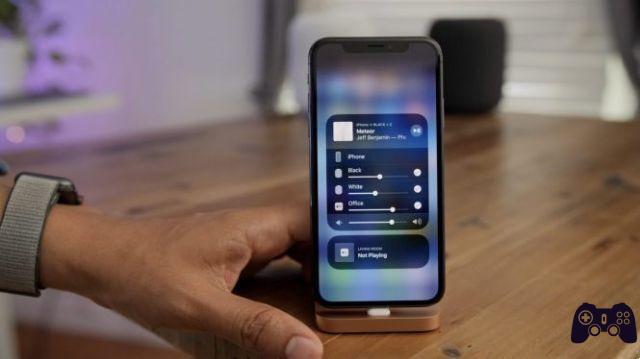
La función AirPlay permite a los usuarios de iPhone transmitir fácilmente la pantalla de su teléfono inteligente a una pantalla más grande, como un televisor o una PC. Puede usar esta función para transmitir sus películas y programas de TV favoritos a Apple TV sin sudar. ¿Qué pasa si no tienes un Apple TV? ¿Hay alguna alternativa que le permita transmitir la pantalla de su iPhone a un televisor inteligente normal? La buena noticia es que hay muchas soluciones simples para este problema. En este artículo, cubriremos las mejores opciones, para que pueda elegir la que más le convenga.
¿Cómo descargar la Play Store en tu Smart TV?
ADAPTADORES DE RAYOS DIGITALES
Esta es probablemente la forma más fácil de duplicar su iPhone en un televisor inteligente. Sin embargo, no es la opción más barata.
Deberá comprar el adaptador Lightning Digital AV adecuado y un cable HDMI. Una vez que haya adquirido los accesorios necesarios, podrá transmitir películas y programas de TV desde su iPhone en poco tiempo. Así es como:
- Conecte el adaptador AV digital Lightning al puerto Lightning de su iPhone (el puerto que se usa para cargar su iPhone).
- Conecte un extremo del cable HDMI a la ranura HDMI del adaptador Lightning Digital AV.
- Conecta el otro extremo del cable HDMI al puerto HDMI de tu televisor inteligente.
- Enciende tu televisor inteligente.
- Explore los canales HDMI y elija el que acaba de crear.
- Reproduce cualquier video en tu iPhone. El video debería aparecer en su televisor inteligente.
El adaptador Lightning Digital AV generalmente viene con una ranura adicional que puede usar para alimentar su iPhone mientras refleja su contenido. Como puede ver, este método ahorra mucho tiempo. El único inconveniente es que no es gratis, pero sigue siendo mucho más barato que comprar un Apple TV.
CUALQUIER TRANSMISIÓN
AnyCast es un dispositivo de transmisión que puede usar para reflejar su iPhone en un Android TV. Con AnyCast, puede transmitir música, videos e incluso ver fotos desde su iPhone a su Android TV en solo unos pocos pasos.
Si bien necesitará comprar un dispositivo AnyCast, son económicos, mucho más baratos que comprar un Apple TV.
Así es como debe usar este dispositivo:
- Use un cable HDMI para conectar AnyCast a su televisor inteligente.
- Conecte el cable USB AnyCast al televisor inteligente para obtener energía. Si su televisor inteligente no tiene un puerto USB, use el adaptador de su iPhone.
- Enciende tu televisor.
- Vaya a la opción Entrada en el televisor.
- Seleccione HDMI y busque el canal que está utilizando. El canal HDMI correcto debe mostrar el SSID y la contraseña del dispositivo AnyCast.
- Vaya a la configuración de Wi-Fi de su iPhone y toque el nombre de su dispositivo AnyCast.
- Introduzca la contraseña correcta para AnyCast.
- Abre Safari en tu iPhone.
- Ingrese la IP de AnyCast y conecte su iPhone a la misma red inalámbrica a la que está conectado AnyCast.
- Abra el Centro de control en su iPhone.
- Reflejo de pantalla Tocca.
- Seleccione el nombre de su dispositivo AnyCast.
- Reproduce algo en tu iPhone. El contenido ahora debería reflejarse en su televisor inteligente.
¿Cómo grabar programas, películas y series en una Smart TV?
HERRAMIENTA DE REGISTRO DE PANTALLA DR.FONE IOS PARA PC
Si no tiene un Apple TV o un Smart TV normal, todavía hay una manera de convertir la pantalla de su iPhone en una pantalla más grande. Con la herramienta Dr.fone iOS Screen Recorder, puede transmitir fácilmente los contenidos de su iPhone a la PC.
Esta elegante aplicación es muy confiable y fácil de usar. Los puntos destacados incluyen lo siguiente:
a) Duplicación HD: Duplica tu iPhone en tiempo real (juegos, películas, programas de TV, música, presentaciones, etc.)
b) Grabar audio: Captura el audio de tu iPhone
c) Configuración personalizable: le permite configurar las grabaciones como desee
Además, la aplicación es completamente gratuita. Puedes obtenerlo aqui. Te mostramos cómo duplicar tu pantalla con Screen Recorder Tool para PC.
- Ejecute dr.fone iOS Screen Recorder en su computadora.
- Conecte su iPhone y computadora a la misma red inalámbrica.
- Vaya al Centro de control en su iPhone.
- Toca dr.fone y habilita la duplicación.
- Reproduce algo en tu iPhone. El contenido debe mostrarse en su PC.
¿SIN APPLE TV? ¡NO HAY PROBLEMA!
Con estos métodos, ahora puede duplicar su iPhone sin Apple TV. Hay algunas otras opciones, pero no son tan fáciles de usar como las que hemos cubierto.
¿Quieres duplicar tu iPhone en tu PC o Smart TV? ¿Qué vas a transmitir primero? Cuéntanos en los comentarios a continuación.
No Play Store en Smart TV - ¿Cómo instalar aplicaciones? [Resuelto]
Para leer más:
- Cómo ver Amazon Prime Video en Apple TV
- Cómo duplicar la pantalla de tu iPhone y iPad
- Cómo reflejar la pantalla del iPhone en Mac y TV
- Cómo duplicar la pantalla del iPhone a la computadora Mac
- Cómo transmitir una reunión de Zoom en la televisión






